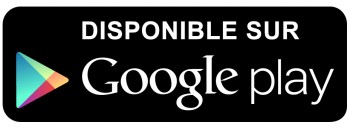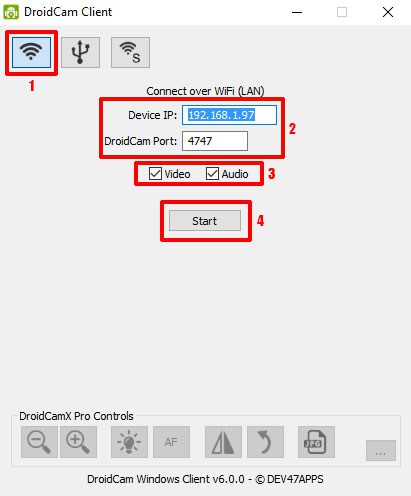C’est vrai que de nos jours tous les ordinateurs portables ou presque ont une webcam, mais c’est pas le cas pour les ordinateurs de bureau, donc Tuitec a déniché pour vous un tuto pour utiliser votre smartphone comme webcam sur votre ordinateur, comme ça vous aurez une meilleure qualité (pas pour tous) et ce sur n’importe quel PC sous Windows ouLinux.
DroidCam Wireless Webcam, développé par Dev47Apps c’est une application serveur / logiciel client qui fonctionne que sur Windows et Linux.
Tout d’abord faut installer l’application sur votre smartphone
Ensuite faut installer le client sur votre PC, il vous sera demandé si vous autorisez DroidCam à s’installer en tant que nouveau périphérique, il est essentiel d’accepter afin que le logiciel soit reconnu comme une webcam dans vos différents logiciels. En outre, pour utiliser votre téléphone comme webcam sans fil (via WiFi), il doit se trouver sur le même réseau que votre ordinateur.
Une fois que vous avez installer l’application et le logicieln lancez tout d’abord l’application sur votre Smartphone et notez l’adresse IP affichée. Rendez-vous alors sur votre PC, et rentrez-la dans le client DroidCam dans la case « Device IP ». Cliquez ensuite sur le bouton Start pour établir la liaison, en pensant à cocher la case Audio au préalable si vous souhaitez également utiliser le micro de votre smartphone pour communiquer. Et sinon si vous voulez utiliser une connexion USB, il vous suffit de cliquer sur le logo en forme d’USB et comme ça vous n’aurez pas besoin d’une adresse IP.